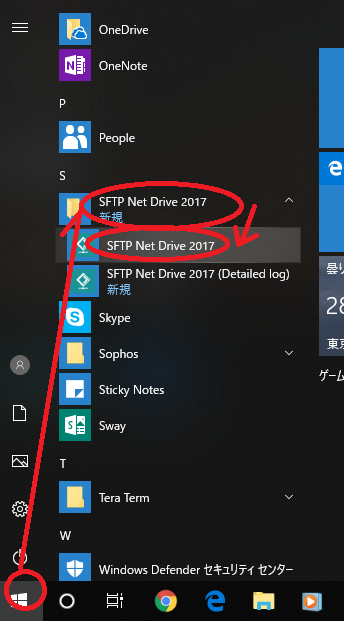次の画面が出たら Use License Server を選び、Server のアドレスを確認し Connect
(中川研のライセンスサーバは研究室のDELL Desktopです)
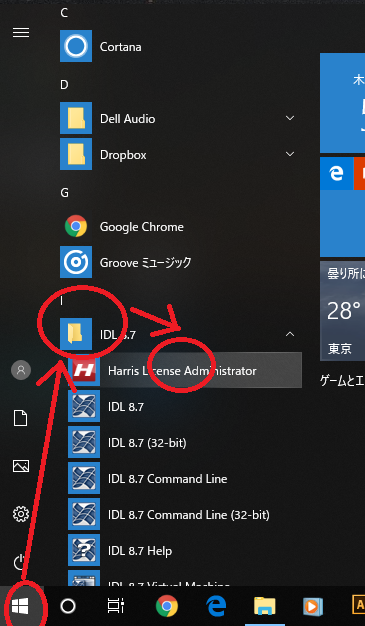
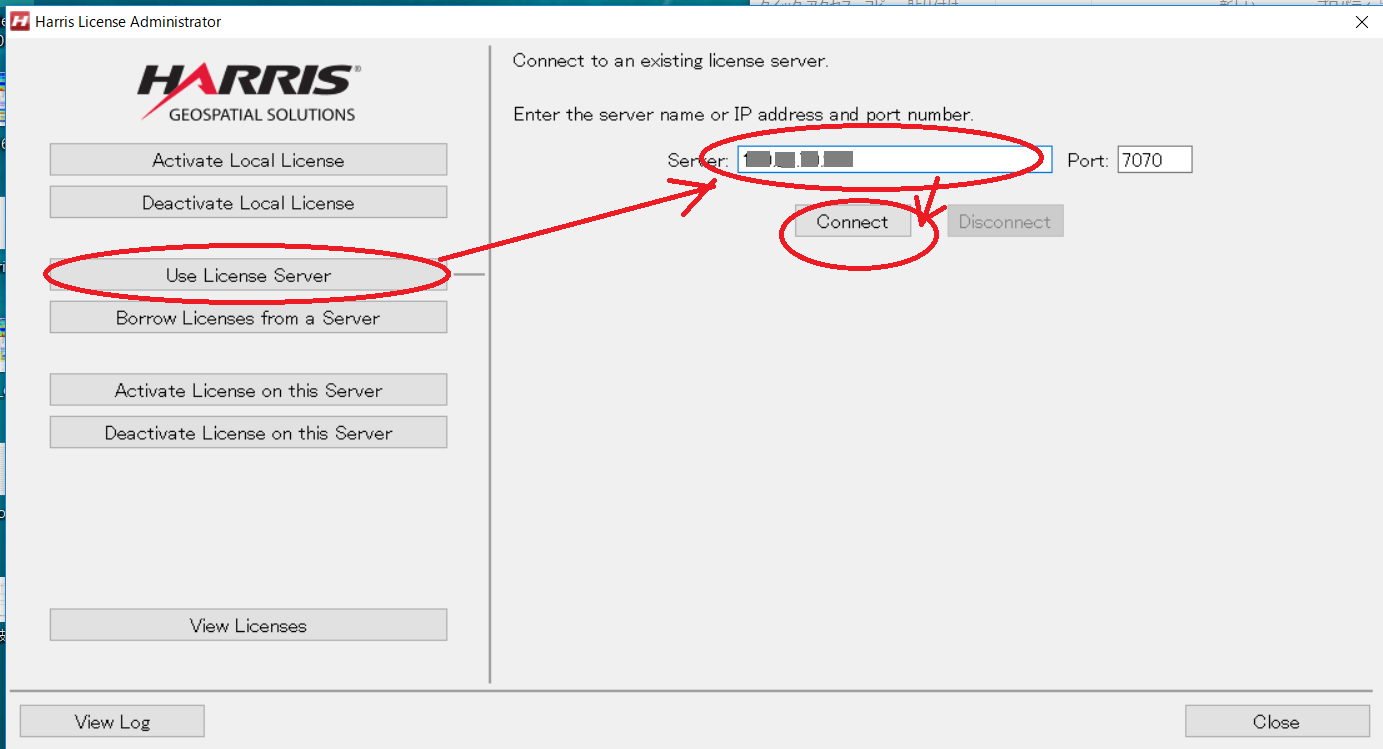
うまくいくと
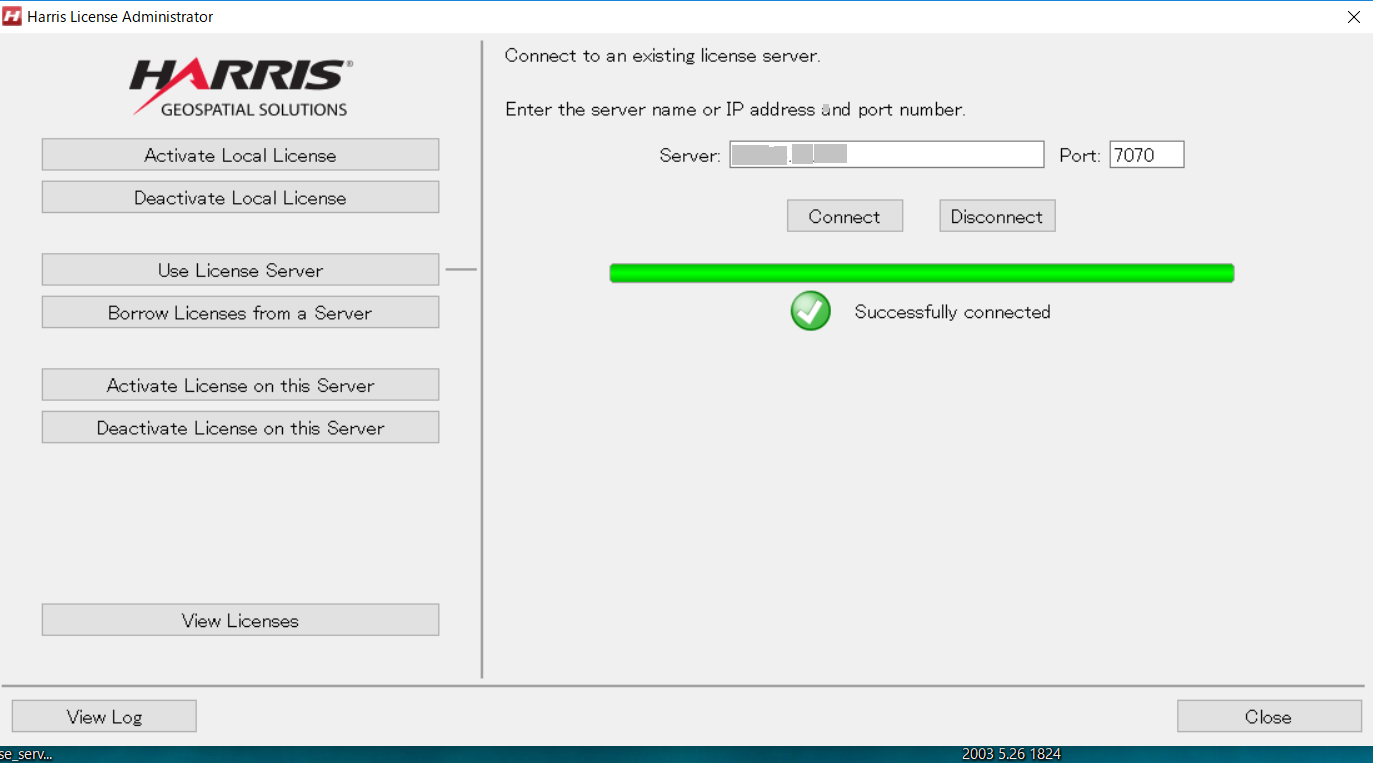
つながらないときは
他の誰かがIDLを使っているか、
ライセンスサーバのデスクトップPC(DELL Optiplex 9020)がスリープになっています。
デスクトップパソコンがスリープになっているときは起動させてもう一度connectすればつながる
デスクトップ上のSFTP Net Drive 2017アイコンをクリック
次の画面が出たら Connect
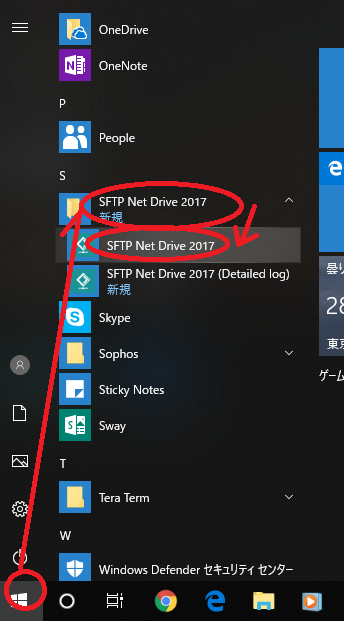
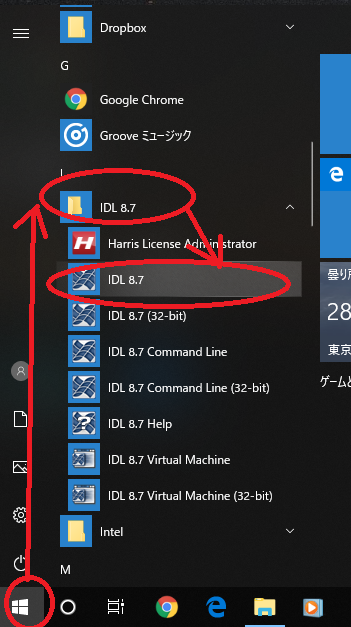
立ち上がりそうなのに
Unable to lcece IDL.
理由:CLLAcquireLicense:[1,7E1,8,0[以下略 .... ]
Requested feature has expired: Requested feature has expired.(code:1879048201)
(CLLFloatingLicenseThread.cpp:899) 等と出て立ち上がらないときは
ノートPCの時計がライセンスサーバの時計と7分以上ずれている時です。
「windows 時刻」などで検索し、ノートPCの時刻を修正してください。
次の画面が出たら Disconnect